winsetupfromusb是一款專門用來制作U盤啟動系統(tǒng)的軟件,為用戶提供WINDOWS,Pe系統(tǒng)等作為系統(tǒng)啟動備選,預(yù)防電腦無法啟動造成的問題,感興趣的用戶快來下載看看吧!
軟件介紹
winsetupfromusb讓你可以在一個U盤中建立多個不同的系統(tǒng)安裝盤,它支持多重引導(dǎo),支持 XP~Windows 8、Linux、WinPE 等系統(tǒng),可以將你的U盤打造成一個多系統(tǒng)供選擇的多合一安裝USB啟動盤!你可以在電腦啟動啟動暈倒問題時,插入U盤,然后選擇合適的系統(tǒng)進(jìn)行啟動,聽起來是不是非常的厲害。
軟件功能
支持多個WindowsXP/2000/2003安裝源在同一分區(qū)中(最多10個);
支持從不同的分區(qū)啟動BartPE/WinBulder/UBCD4Win/WinFLPC;
支持從SysLinux啟動的Linux發(fā)行版;
支持從不同的分區(qū)啟動Vista/Windows7的安裝;
將強(qiáng)大的grub4dos設(shè)為主引導(dǎo)加載器(管理器);
將UBCD4Win的啟動菜單調(diào)整到從所選分區(qū)啟動。可以放置于任何主分區(qū);
軟件特色
1、簡單賺錢,收益穩(wěn)定-PE神器連接有盟裝機(jī)聯(lián)盟,實現(xiàn)PE使用即可獲得現(xiàn)金收益,有盟PE工具是真正的賺錢神器
2、安全-安全穩(wěn)定,有效保護(hù)隱藏分區(qū)文件,避免病毒入侵;有盟PE寫入文件保護(hù)程序,拒絕病毒侵害,讓您安全裝機(jī),安心賺錢
3、兼容-全面兼容各種機(jī)型,達(dá)到更有效啟動;完美兼容WINXP/WIN7/WIN8/WIN10、聯(lián)想、惠普、戴爾、蘋果、華碩、神舟等品牌或組裝電腦,萬能通用
中文設(shè)置方法
這里為大家?guī)淼氖敲獍惭b的中文漢化版,只需要下載本站的壓縮文件,解壓即可使用中文版的winsetupfromusb,不需要安裝和漢化步驟。
使用教程
XP系統(tǒng)安裝步驟
1.安裝WinSetupFromUSB,安裝完后,運(yùn)行桌面上的WinSetupFromUSB快捷方式,打開WinSetupFromUSB程序窗口
2.首先對U盤進(jìn)行格式化,點擊HP format tool(P format too)按鈕。
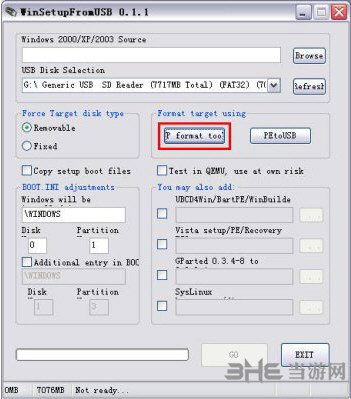
3.在彈出的HP USB Disk Storage Tool窗口中點擊“Start”鍵(一定要確認(rèn)“Device”項是你想要格式化的U盤)
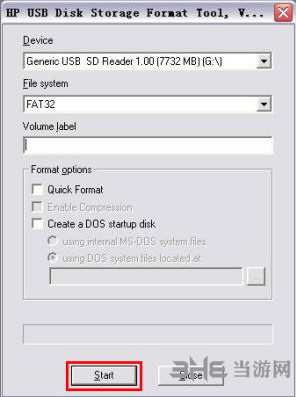
4.格式化完成后,回到WinSetupFromUSB程序窗口,點擊“Browse”按鈕選擇系統(tǒng)經(jīng)向文件所在的路徑(例如XP安裝盤所在的光驅(qū)盤符)

5.選擇正確的XP安裝文件所在路徑后,點擊“GO”按鈕開始向U盤拷貝安裝XP所需文件

6.文件復(fù)制成功后,會彈出如下提示(大致意思是說,使用U盤安裝XP過程要從U盤引導(dǎo)3次):
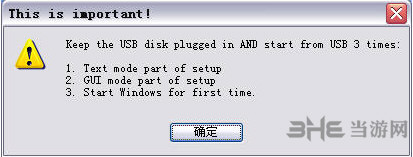
7.點擊確定,將U盤拔下來插到另一臺要用U盤安裝系統(tǒng)的電腦上,開機(jī)進(jìn)入BIOS(目前多數(shù)筆記本都是按F2進(jìn)入BIOS),將U盤引導(dǎo)的優(yōu)先級設(shè)置為最高。

8.保存設(shè)置,重新啟動電腦,出現(xiàn)如下畫面(不用按任何鍵,稍等二十秒,電腦會自動進(jìn)入XP安裝界面):
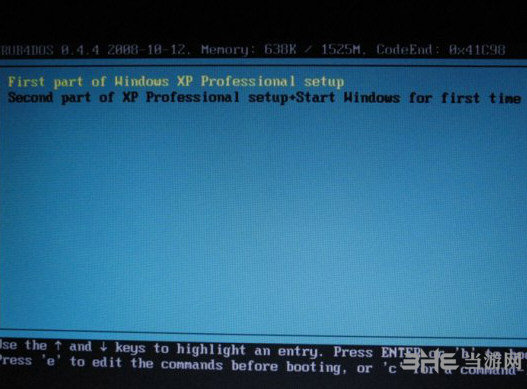
9.向往常一樣,安裝Windows XP:

10.在安裝XP過程中還會重新啟動兩次,繼續(xù)保持從U盤引導(dǎo)即可,不用動任何鍵,U盤安裝程序會自動轉(zhuǎn)到XP安裝后續(xù)的圖形化安裝界面及用戶名、計算機(jī)名等設(shè)置界面,直到第一次登錄的XP的桌面再將U盤拔下即可。
vista系統(tǒng)安裝
跟裝XP區(qū)別不大,不同的是——不是點擊“Browse”按鈕選擇Vista安裝文件所在目錄,而是勾選“Vista Setup/PE/Recovery”,然后選擇Vista安裝文件所在目錄
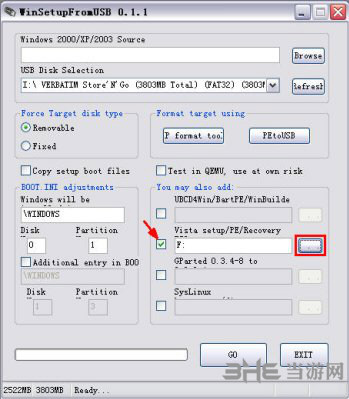
常見問題
怎么刪除不需要的引導(dǎo)記錄?
1.點擊Bootice打開窗口
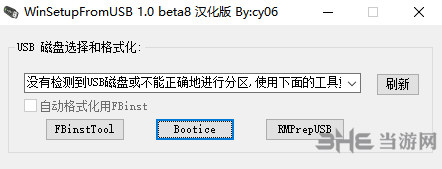
2.點擊其中的BCD編輯
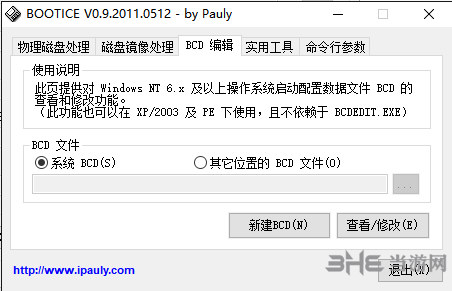
3.選擇其他位置的BCD文件,點擊查看/修改
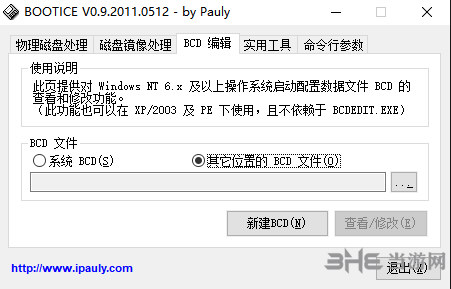
4.刪除其中不需要的引導(dǎo)記錄
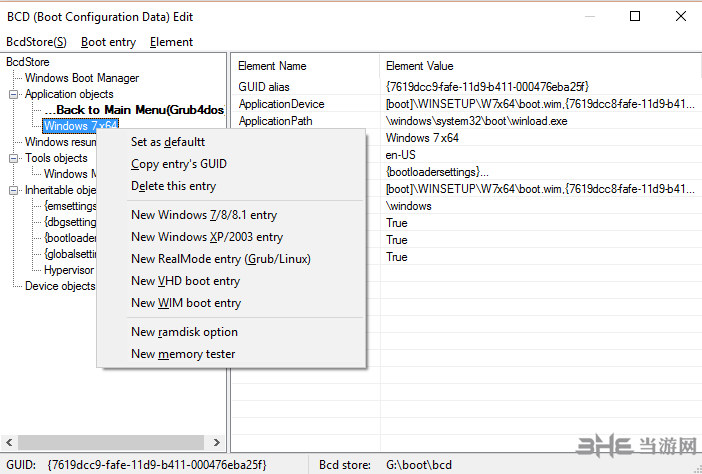
怎么加載ISO文件?
1.勾選第二個選項。點擊后面的...打開窗口
2.找到ISO文件的位置,選擇即可。(軟件僅支持WINDOWS VISTA/7/8等系統(tǒng))
點擊下載:WINDOWS 7鏡像文件
更新內(nèi)容
-添加自動套用格式,內(nèi)部使用 FBinst 選項。這將刪除所有分區(qū),并創(chuàng)建一個單一的目標(biāo) USB 磁盤上,小心使用
-添加一個選項,用于自動檢測和由于 DPMS 的 Chenall 2000/XP/2003年安裝過程中使用 SCSI/SATA/RAID F6 驅(qū)動程序。啟動項是可選的必須在啟動安裝程序的第一部分前一次選擇
-添加了一個選項,以包括在 2000/XP/2003年安裝過程中的 F6 SATA/RAID/SCSI 驅(qū)動程序軟盤映像。啟動項是可選的必須在啟動安裝程序的第一部分前一次選擇
- 感謝Shao Miller 的WaitBT 驅(qū)動程序的安裝用于 USB
-添加了一個選項用于創(chuàng)建"kicker"ISO Vista/7/8/服務(wù)器 2008年安裝程序,從而避免可能安裝失敗
-添加另一個調(diào)試選項為 Vista/7/8/服務(wù)器 2008年安裝程序,移動硬盤 possitions,從而避免可能的其他安裝失敗
-2000/XP/2003年安裝程序添加自定義文件夾的名稱和引導(dǎo)菜單項的選項
-aded 用于添加和在 otrder 中使用自定義 NTDETECT.COM,以避免可能 BSOD 0x0000007B 某些機(jī)器上的一個選項:
-在較大的文件副本,例如 install.wim 期間固定部分 GUI 凍結(jié)
-修正在哪里發(fā)生改變小 iso 2000/XP/2003年安裝程序?qū)е洛e誤的文本模式開始時
-添加 USB 監(jiān)控功能來刷新列表,如果 USB 磁盤磁盤是連接或斷開連接時
-更新版本包括的程序和工具,QEMU 應(yīng)該現(xiàn)在支持啟動服務(wù)器/Vista/7 2008 x 64 版本
-各種小的 bug 修復(fù)和改進(jìn)
下載地址
精品推薦
-

Daemon Tools Lite破解版
詳情 -

vdm虛擬光驅(qū)
詳情 -

ISO Workshop(光盤映像工具)
詳情 -

DAEMON Tools Ultra(虛擬光驅(qū))
詳情 -

WINDOWS7鏡像ISO文件
詳情 -

PassMark OSFMount(虛擬光驅(qū)軟件)
詳情 -

Virtual CloneDrive(虛擬光驅(qū))
詳情 -

WINDOWS10鏡像ISO文件
詳情 -

聯(lián)想虛擬內(nèi)存設(shè)置工具
詳情 -

vmware workstation17
詳情 -

daemon tools lite
詳情 -

PassMark OSFMount漢化版
詳情 -

winsetupfromusb
詳情 -

daemon pro tools
詳情
-
5 虛擬光盤
裝機(jī)必備軟件













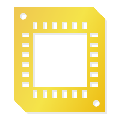
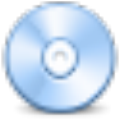

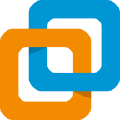

網(wǎng)友評論